win10系統(tǒng)中批量修改文件后綴名的方法
時間:2024-01-29 15:25:12作者:極光下載站人氣:26
win10電腦是每天上班都會使用到的一款操作系統(tǒng),我們在該電腦中進行文件編輯的時候,就會將這些重要的文件進行存放在電腦中,而有些時候我們想要為某些文件的后綴名進行更改一下,但是由于想要更改后綴名的文件名太多了,一個一個的更改會很浪費時間,那么如何在win10系統(tǒng)中進行批量修改文件的后綴名呢,其實除了下載安裝一些可以批量修改文件后綴名的軟件之后,也可以通過一個非常簡單的方法來操作,下方是關(guān)于如何使用win10系統(tǒng)批量修改文件后綴名的具體操作方法,如果你需要的情況下可以看看方法教程,希望對大家有所幫助。
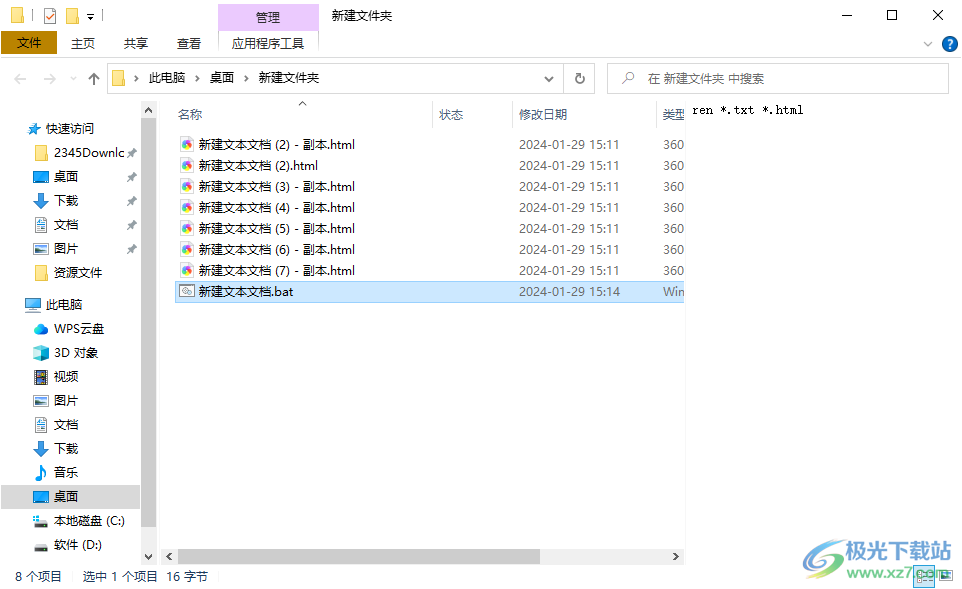
方法步驟
1.首先,我們需要進入到想要進行文件后綴名修改的這一個文件夾中。
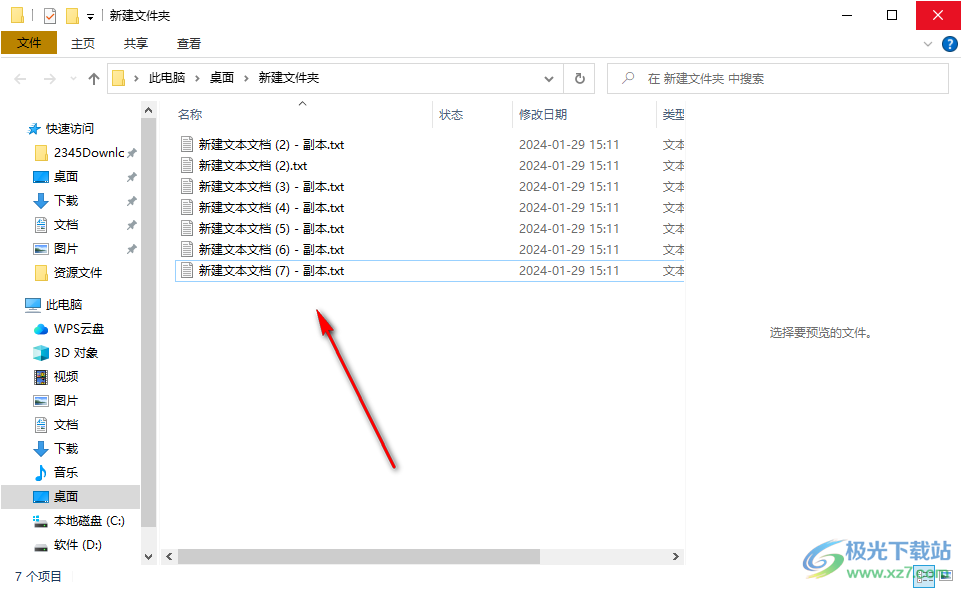
2.打開了該文件夾之后,在頁面上可以看到要修改的文件,我們直接在頁面的空白位置進行右鍵點擊,選擇【新建】-【文本文檔】。
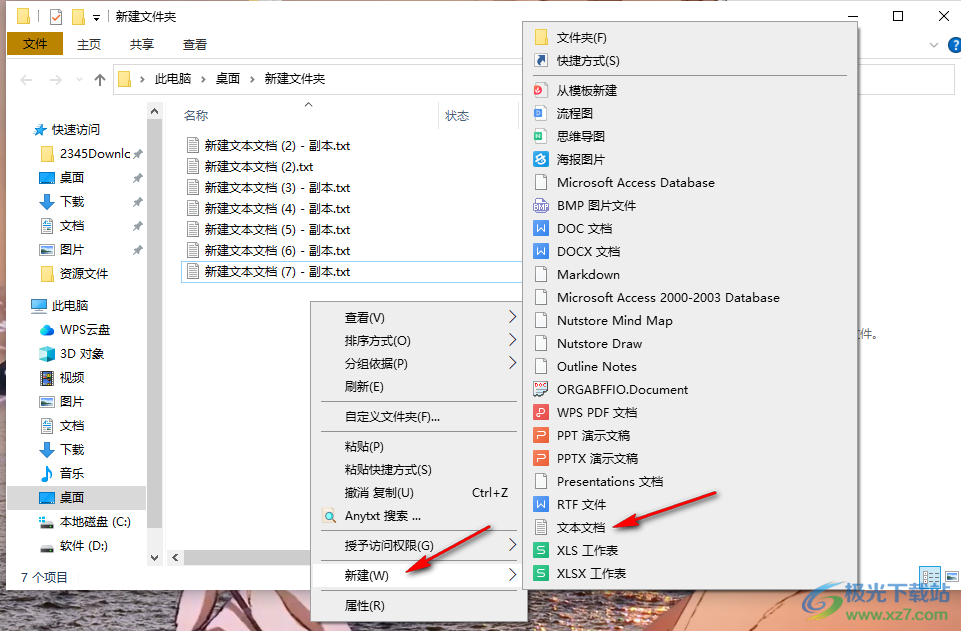
3.這時,新建好之后,將新建的文本文檔雙擊打開,在打開的頁面上輸入【ren *.txt *.html】,如果你想要更改成其他的文件后綴名,那么將html更改一下即可。
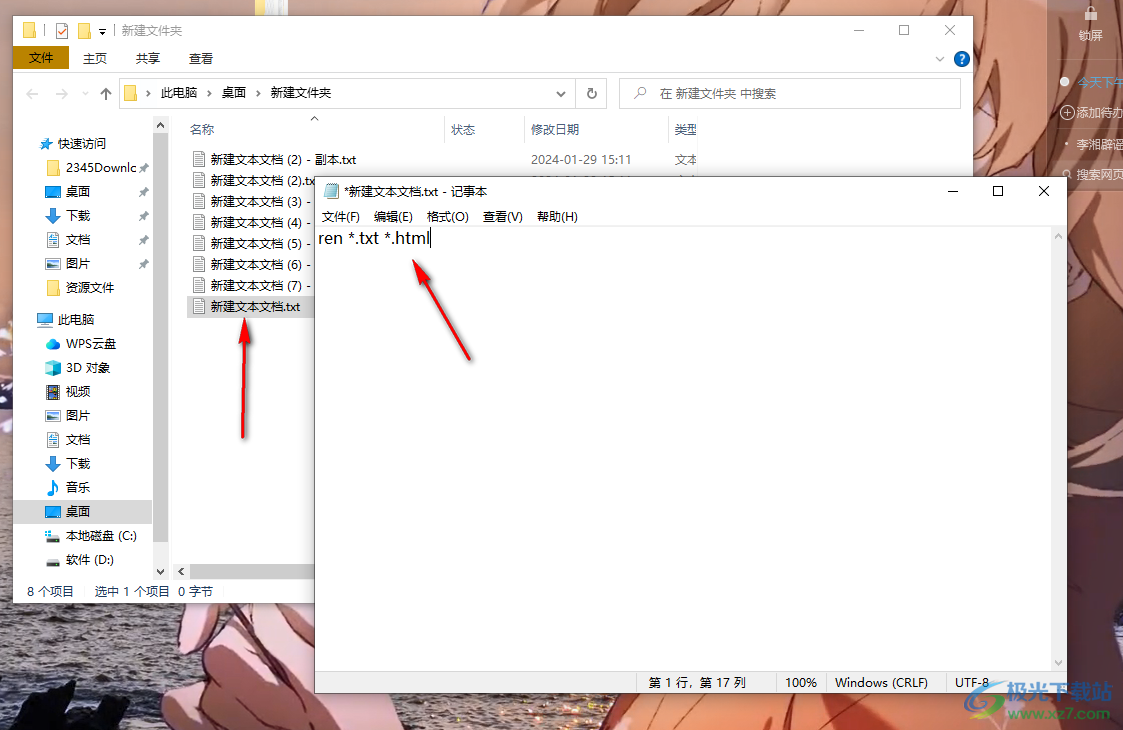
4.完成輸入之后,點擊【文件】-【保存】選項,將內(nèi)容保存一下即可。

5.接著,我們再將新建的這個文檔的后綴名更改成.bat格式,如圖所示。
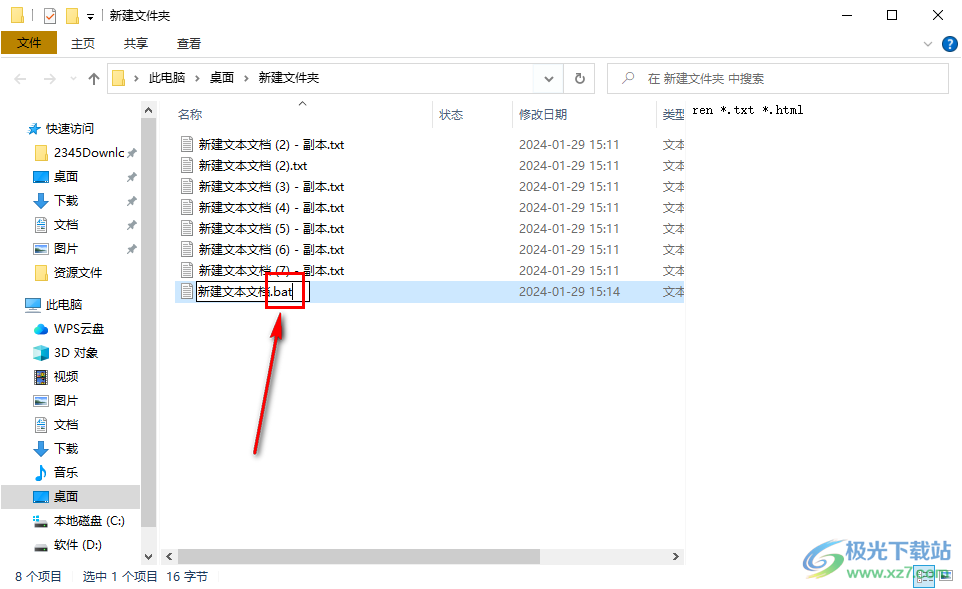
6.隨后會彈出一個提示窗口,我們需要將該窗口的【是】按鈕進行點擊完成更改。
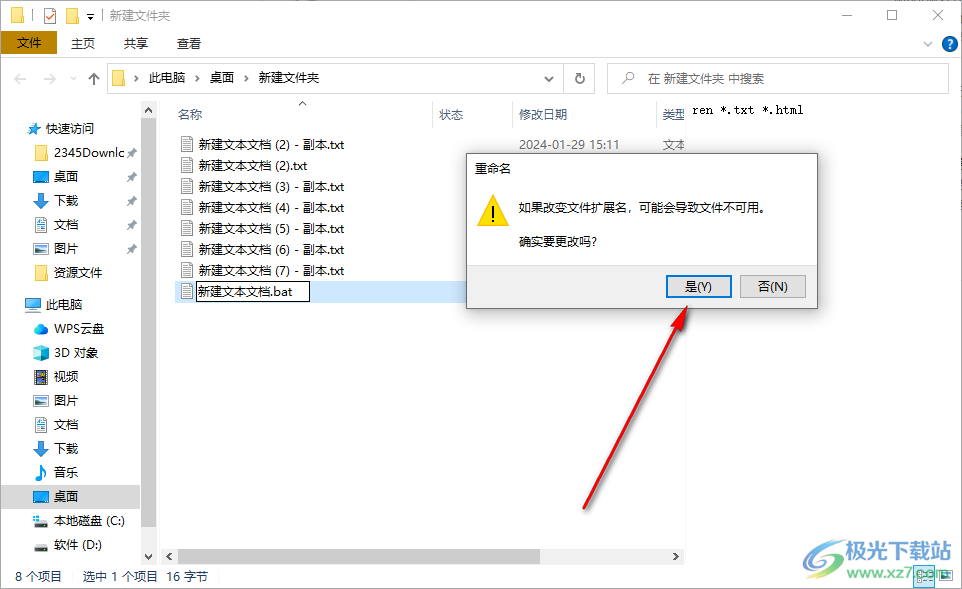
7.隨后,將剛剛新建的文本文檔進行雙擊一下,那么該文件夾中的所有文件的后綴名就會全部更改成html,如圖所示。
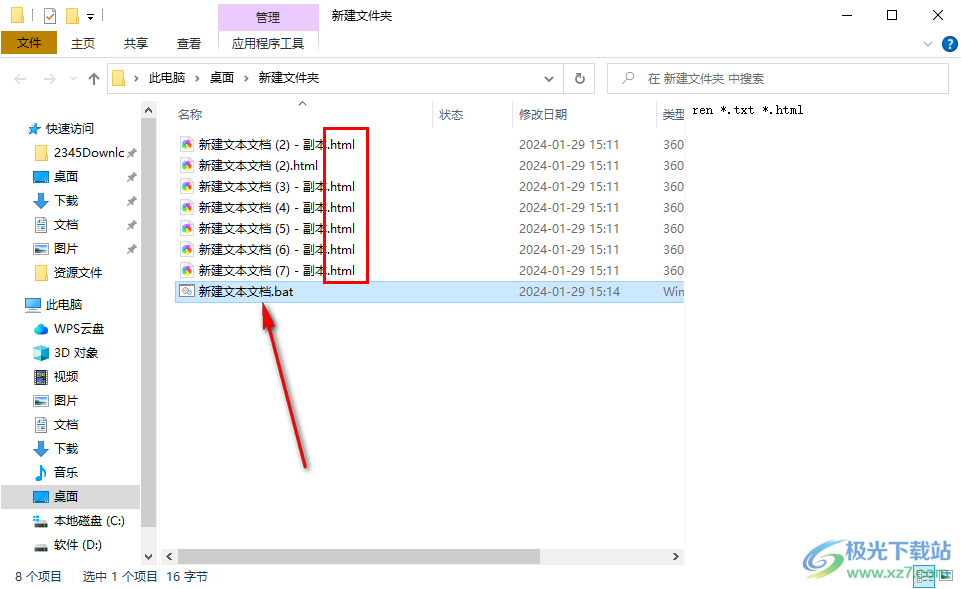
以上就是關(guān)于如何使用win10批量更改文件后綴名的具體操作方法,我們在進行文件保存的時候,有些時候文件的后綴名想要更改成其他的,且想要更改很多個文件的后綴名,那么就可以按照上述的方法進行操作即可,感興趣的話可以操作試試。

大小:4.00 GB版本:64位單語言版環(huán)境:Win10
- 進入下載
相關(guān)推薦
相關(guān)下載
熱門閱覽
- 1百度網(wǎng)盤分享密碼暴力破解方法,怎么破解百度網(wǎng)盤加密鏈接
- 2keyshot6破解安裝步驟-keyshot6破解安裝教程
- 3apktool手機版使用教程-apktool使用方法
- 4mac版steam怎么設(shè)置中文 steam mac版設(shè)置中文教程
- 5抖音推薦怎么設(shè)置頁面?抖音推薦界面重新設(shè)置教程
- 6電腦怎么開啟VT 如何開啟VT的詳細教程!
- 7掌上英雄聯(lián)盟怎么注銷賬號?掌上英雄聯(lián)盟怎么退出登錄
- 8rar文件怎么打開?如何打開rar格式文件
- 9掌上wegame怎么查別人戰(zhàn)績?掌上wegame怎么看別人英雄聯(lián)盟戰(zhàn)績
- 10qq郵箱格式怎么寫?qq郵箱格式是什么樣的以及注冊英文郵箱的方法
- 11怎么安裝會聲會影x7?會聲會影x7安裝教程
- 12Word文檔中輕松實現(xiàn)兩行對齊?word文檔兩行文字怎么對齊?
網(wǎng)友評論